
Apple AirPort Utility(多功能设备通信与网络管理工具)
v5.6.1 免费版- 软件大小:12.85 MB
- 更新日期:2020-10-30 10:19
- 软件语言:简体中文
- 软件类别:网络辅助
- 软件授权:免费版
- 软件官网:待审核
- 适用平台:WinXP, Win7, Win8, Win10, WinAll
- 软件厂商:

软件介绍 人气软件 下载地址
Apple AirPort Utility是一款多功能设备通信与网络管理工具,当用户想为教室或房屋中的其他人提供无线互联网访问权限时,此工具使它比以往更加轻松,它使用户可以将多个设备和计算机无线连接到Internet;基本上,不需要任何电缆,用户就可以创建网络并允许所有这些设备相互无线通信,用户需要做的就是在计算机上正确配置AirPort Utility软件;配置计算机后,您可以建立AirPort基站或访问现有的AirPort网络,建立的无线连接需要通过已经在线的AirPort基站,AirPort实用程序不会与您现有的ISP(互联网服务提供商)建立直接的互联网连接;它将简单地将连接转移到您的房屋或教室中所有附近的房间;它使用客户端监视功能和日志记录功能来更好地管理多个基站;它使已过期的客人帐户能够临时访问网络,因此用户不再需要将网络密码透露给周末到访家里或办公室的客人,甚至可以设置带时间限制的帐户以实现最佳的家长控制,此版本的AirPort 实用工具支持IPv6和Bonjour,用户可以广告网络服务,比如通过WAN端口进行打印和共享硬盘!
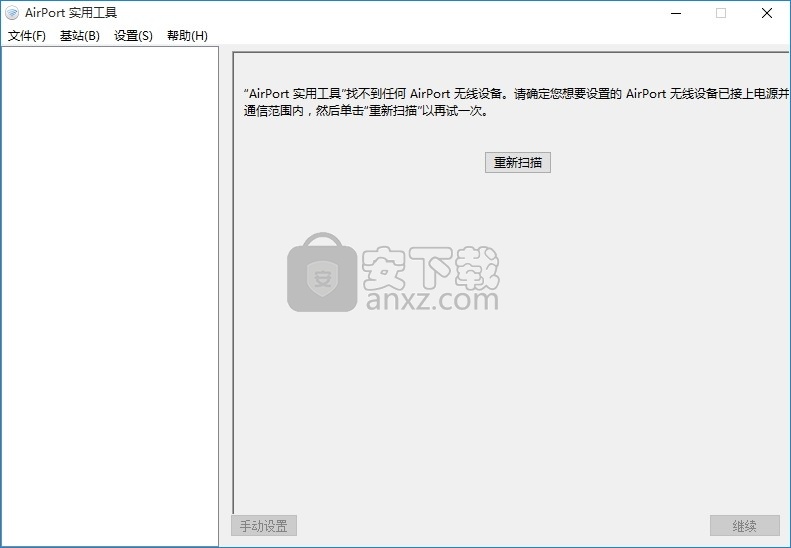
软件功能
通过使用AirPort基站或Time Capsule创建具有密码保护的无线网络非常简单。
通过该网络,可以访问附近房间中的各种无线设备,包括智能手机,笔记本电脑,平板电脑和常规台式计算机。
不必担心必须设置AirPort Express或AirPort基站
因为Windows PC的AirPort Utility软件将自动处理所有这些问题。
它甚至还会执行网络配置,这意味着只需要插入基站即可。
所有可用的站点都将列在主界面中。
如果您熟悉路由器,那么这些AirPort基站的工作方式就像它们一样。
只需连接电缆,然后让应用程序自动配置网络。
对于时间胶囊,它是指网关路由器和无线设备的组合,这也使其配置非常容易。
总体而言,用于为其他设备提供无线互联网访问的最可靠的应用程序是Apple AirPort Utility。
家里的每个设备都可以建立与无线互联网网络的连接。甚至不需要使用外部电缆。
软件特色
速度快了五倍,覆盖范围扩大了两倍
新的 AirPort Extreme 基站基于 IEEE 802.11n 规格草案,采用了多重输入多重输出 (MIMO) 技术。
AirPort Extreme 具有多根天线,能提供最快的速度和最大的网络覆盖范围。
可以享受到比 802.11g 快达五倍的数据传输速率。
此外,它提供的网络覆盖范围比 802.11g 无线标准大了两倍多,可以覆盖整个住宅、教室或小型办公室。
AirPort Extreme 是双频段的,因此可以在 2.4GHz 或 5GHz 频谱下工作。
并且它是完全向后兼容的
使用802.11a/802.11b/802.11g或IEEE规格草案802.11n无线网卡的PC都能连接到基于AirPort Extreme的无线网络
它还可以完美地配合 AirPort Express 进行无线音乐流化以及其他操作。
AirPort Extreme 有三个附加的 10/100 以太网端口,因此您不必在网络中使用另外的路由器。
扩展 802.11n 网络的覆盖范围,设定基站的 NAT 选项
使用密码保护无线网络,与网络上的每个用户共享 USB 硬盘或打印机
使用此版本的 AirPort Extreme,您可以连接 USB 硬盘以使网络上的每个用户都能够备份、存储和共享文件。
还可以连接 USB 打印机或者连接USB集线器,然后连接硬盘和打印机,以使网络上的每个用户都可以访问它们。
在网络上共享 USB 硬盘,为连接在基站上的磁盘设置用户帐户
保护连接在 AirPort 基站上的硬盘
使用新的AirPort 实用工具来快速而便捷地建立网络
AirPort 实用工具将AirPort设置助理的易用性和AirPort管理实用工具的强大功能整合在一个应用程序中。
AirPort实用工具具有简易的用户体验,所有软件控制都能从同一个应用程序中访问。
安装步骤
1、用户可以点击本网站提供的下载路径下载得到对应的程序安装包
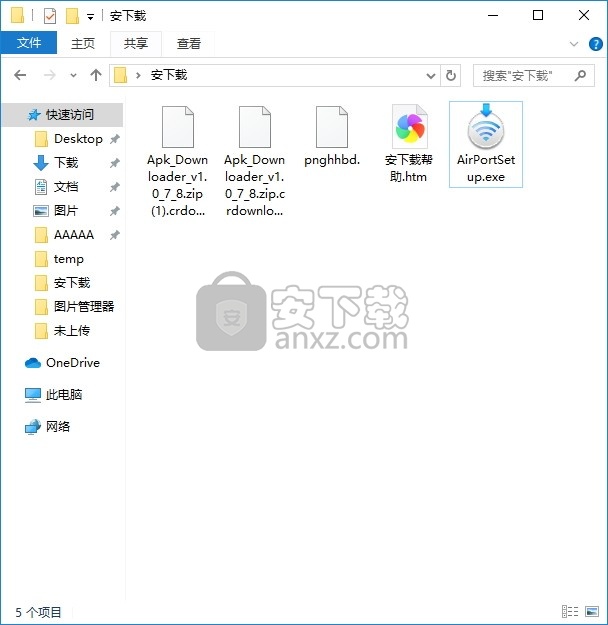
2、只需要使用解压功能将压缩包打开,双击主程序即可进行安装,弹出程序安装界面
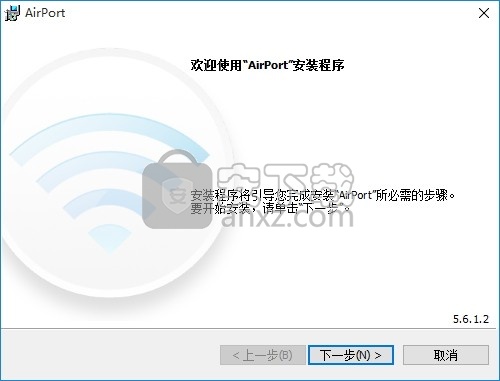
3、同意上述协议条款,然后继续安装应用程序,点击同意按钮即可
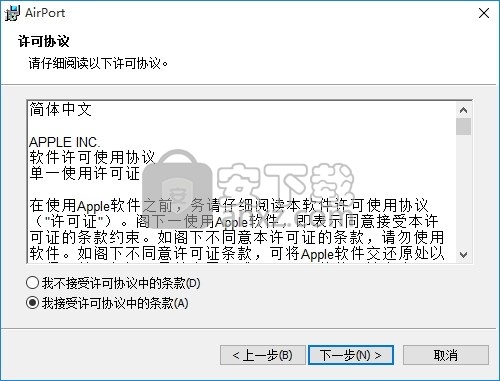
4、可以根据自己的需要点击浏览按钮将应用程序的安装路径进行更改
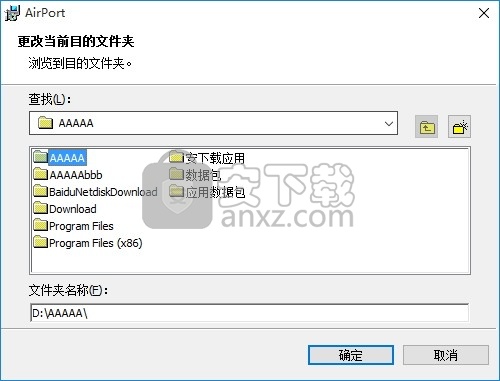
5、弹出应用程序安装进度条加载界面,只需要等待加载完成即可
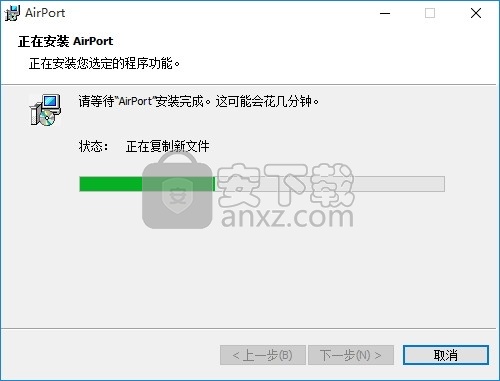
6、根据提示点击安装,弹出程序安装完成界面,点击完成按钮即可
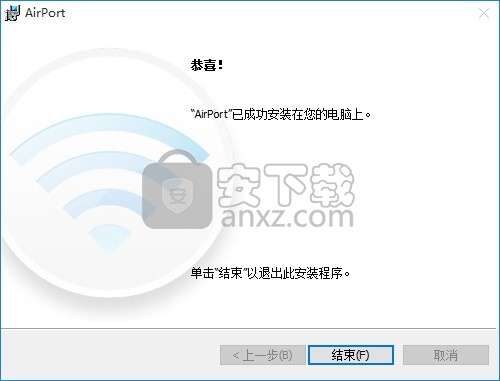
使用教程
查看有关基站或 Time Capsule 的信息
您可以查看基站或 Time Capsule 设置,比如它的 IP 地址、它正在创建的网络的名称、设备的固件版本以及更多信息。如果您正在尝试解决问题或者与其他用户或网络管理员共享信息,这可能很有用。
要查看基站设置的摘要:
打开“AirPort 实用工具”(在运行 Mac OS 的电脑上,位于“应用程序”文件夹的“实用工具”文件夹中;在运行 Windows 的电脑上,则位于“开始”>“所有程序”>“AirPort”中)。
选择您想要使用的设备,然后单击“手动设置”。如有必要,请输入密码。
双击设置的标题来前往“AirPort 实用工具”中该设置的窗格。
如果您正在 Mac 上使用“AirPort 实用工具”,您还可以在搜索栏中键入词或短语,然后从列表中选取结果以前往“AirPort 实用工具”中该结果的窗格。
给基站或 Time Capsule 命名并创建密码
给无线设备命名,这样当网络中有多个设备时,您才可以轻松地识别它。这使查找设备的位置变得容易。无线设备的名称会显示在“AirPort 实用工具”左侧的列表中。您还可以用密码来保护无线设备。这确保只有知道密码的人能够更改设置。
如果您正在使用简单网络管理协议 (SNMP) 来监视设备的活动,则联系方式和位置信息可能是有用的。
选择“允许通过 WAN 进行配置”以通过以太广域网端口配置无线设备。这使您通过网络连接时能够更改设置。如果无线设备支持包括域名服务的帐户,您可以选择“允许使用 Bonjour 通过互联网进行设置”复选框,以便能够通过互联网访问此基站。
如果您有权访问网络时间服务器(在您的网络上或在互联网上),您可以选择“自动设定时间”复选框并选取网络时间服务器。如果设备支持的话,您还可以从弹出式菜单中选取时区。这会确保您为设备设定了正确的时间,如果您正在监视日志,这会很有用。
设定无线设备的日期和时间
如果您将基站或 Time Capsule 设置为将状态信息记录至 Mac OS X 系统日志(或 syslog 主机),或者您正在支持定时用户访问的网络上使用它,您需要将基站或 Time Capsule 设定为自动设定日期与时间。这确保会日志的准确性,并确保用户可以在正确时间访问网络。
要自动设定时间,您必须有权访问网络上或 Internet 上的网络时间服务器 (NTS)。
要自动设定日期和时间:
打开“AirPort 实用工具”(在运行 Mac OS 的电脑上,位于“应用程序”文件夹的“实用工具”文件夹中;在运行 Windows 的电脑上,则位于“开始”>“所有程序”>“AirPort”中)。
请选择设备,然后单击“手动设置”。如有必要,请输入密码。
单击工具栏中的“AirPort”,然后单击“基站”或“Time Capsule”(取决于您正在进行的设置)。
选择“自动设定时间”复选框,然后从弹出式菜单中选取一个时间服务器。
如果设备支持的话,请从“时区”弹出式菜单中选取时区。
使用基站调制解调器连接至 Internet
如果基站附带内置调制解调器,并且您有 Internet 服务商 (ISP) 的拨号帐户,您可以将基站调制解调器端口连接至标准电话线,然后使用 PPP 连接至 Internet。
使用“AirPort 实用工具”前请确定准备好帐户信息。
您可能需要下列信息:
ISP 帐户名称(用户名称)和密码
ISP 的拨号调制解调器电话号码
您是要手动配置 TCP/IP 还是使用 PPP
您的 IP 地址(仅手动配置情况下)
您的域名系统 (DNS) 服务器地址
单击“调制解调器”以设定调制解调器选项,例如调制解调器断开之前保持闲置的时间、国家和地区代码以及其他选项。
使用 PPPoE 连接至 Internet
一些 DSL 调制解调器和线缆调制解调器 Internet 服务商要求您使用以太网上的点对点协议 (PPPoE) 来连接至 Internet。
如果您正在使用 DSL 或线缆调制解调器,请先确定它的一端已连接至电话或线缆插孔,并且另一端已连接至无线设备的广域网 (WAN) 端口,然后再设置基站。
请打开“AirPort 实用工具”,选择您正在设置的设备,然后单击“手动设置”。如有必要,请输入密码。在工具栏中单击“Internet”,然后单击“Internet 连接”。从“连接使用”弹出式菜单中选取“PPPoE”。
在 Mac 上,“AirPort 实用工具”位于“应用程序”文件夹的“实用工具”文件夹中;在运行 Windows 的电脑上,“AirPort 实用工具”位于“开始”>“所有程序”>“AirPort”中。
要设置基站使用 PPPoE:
输入 Internet 服务商提供给您的用户名称、密码及其他信息。
当您将基站或 Time Capsule 设置为使用 PPPoE 进行连接时,设备将自动从 ISP 处接收 IP 地址,并且使用 DHCP 和 NAT 来与无线网络上的电脑共享该 IP 连接。
从“连接”弹出式菜单中选取“始终打开”、“自动”或“手动”。
如果您选取“始终打开”,则只要调制解调器开着,无线设备就会保持连接在调制解调器和 Internet 上。
如果从“连接”弹出式菜单中选取了“自动”或“手动”,您需要从“断开连接,如果闲置”弹出式菜单中选取一个时间增量(如“10 分钟”)。如果您在该段时间过后没有使用 Internet 应用程序,您将断开和 Internet 的连接。
如果选取“自动”,则当您使用要求 Internet 连接的应用程序(例如电子邮件、即时消息或 Web 应用程序)时,您的无线设备会连接到连接在 Internet 上的调制解调器。
如果选取“手动”,则当您使用要求 Internet 连接的应用程序时,您必须将调制解调器连接到 Internet。
单击“更新”以使用这些新设置将无线设备复位。
如果您的电脑访问 Internet 时 Web 浏览器报告连接错误,请等待直到电脑已连接至 AirPort 网络,并且确定网络已连接至 Internet。
要检查连接,在 Mac 上,请使用菜单栏中的无线连接状态图标;在运行 Windows 的电脑上,请使用状态托盘中的无线网络图标。
人气软件
-

virtual serial port driver(虚拟串口vspd) 5.85 MB
/多国语言 -

Cisco Packet Tracer(思科模拟器) 172 MB
/英文 -

routeros(路由器配置与管理工具) 77.52 MB
/多国语言 -

systemview5.0 37.69 MB
/简体中文 -

RFC Viewer(多功能RFC查看工具) 1.53 MB
/简体中文 -

TMAC Technitium MAC Address Changer(MAC地址转换器) 7.85 MB
/英文 -

MODBUS调试助手 1.45 MB
/简体中文 -

EMCO Ping Monitor Free(多功能ping监视工具) 87.88 MB
/英文 -

WebLog Expert(Web服务器日志分析工具) 25.3 MB
/简体中文 -

Serial Splitter Mobile(串行拆分器) 8.53 MB
/多国语言


 京东读书 v1.13.3.0
京东读书 v1.13.3.0  安卓修改大师 v10.34
安卓修改大师 v10.34  NetStumbler(无线热点扫描) 汉化版
NetStumbler(无线热点扫描) 汉化版  sniffer pro(多功能网络嗅探与抓包工具) v4.7.5 中文
sniffer pro(多功能网络嗅探与抓包工具) v4.7.5 中文 














